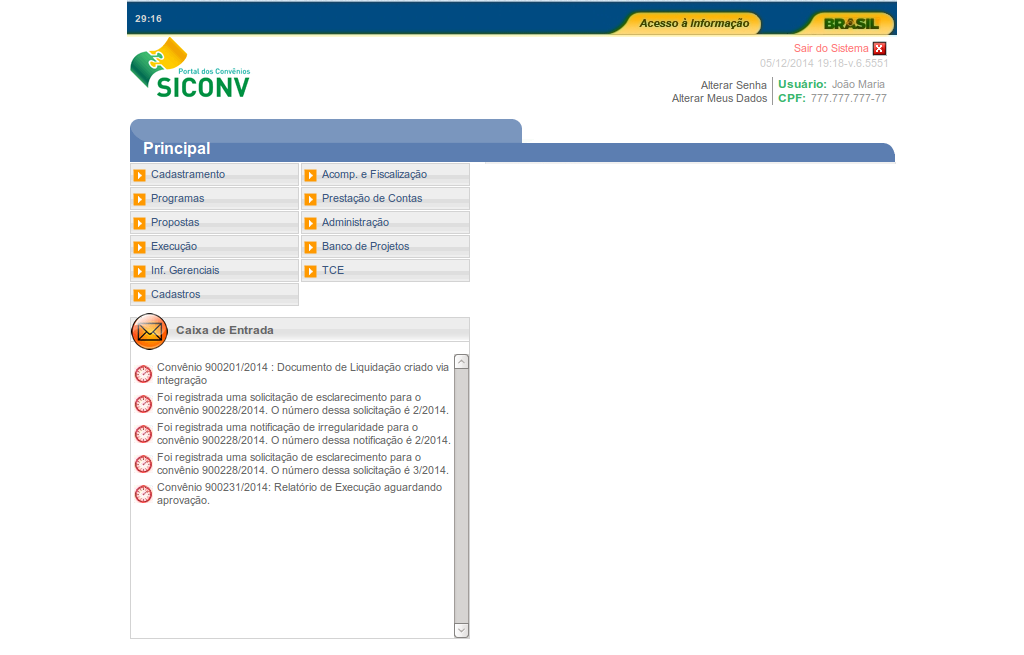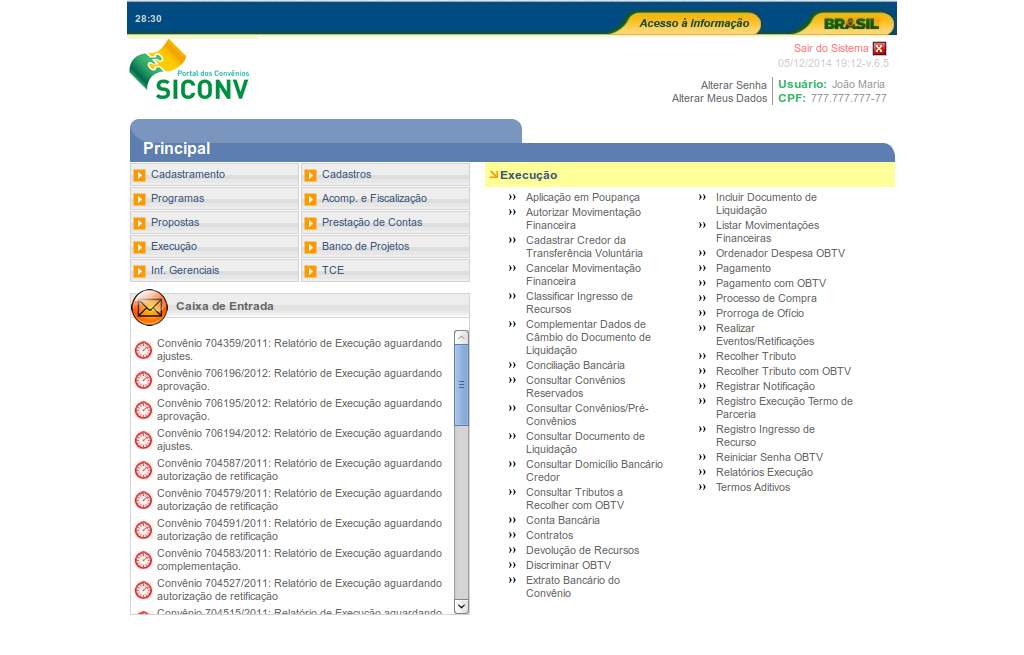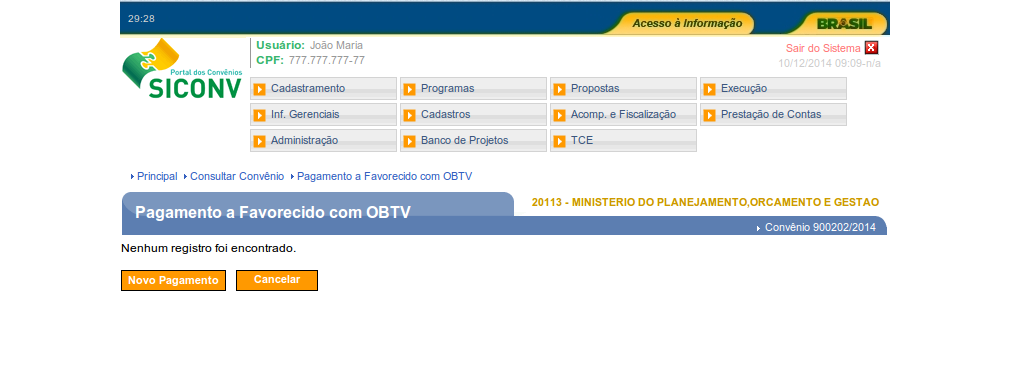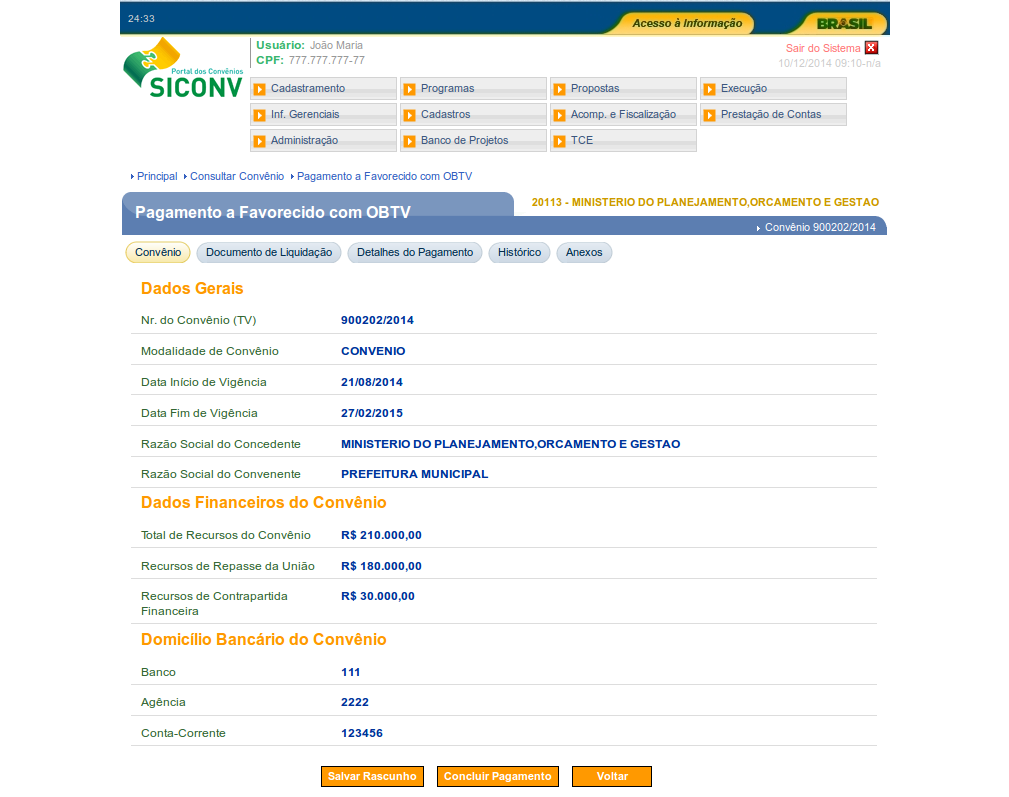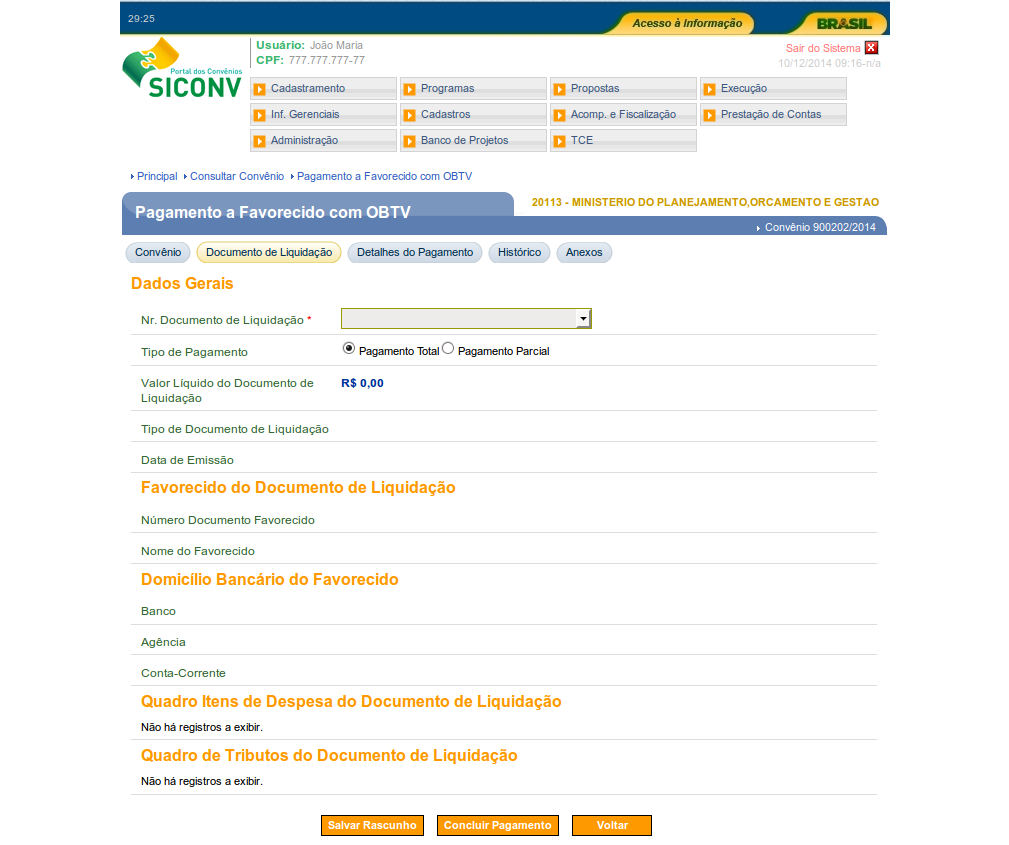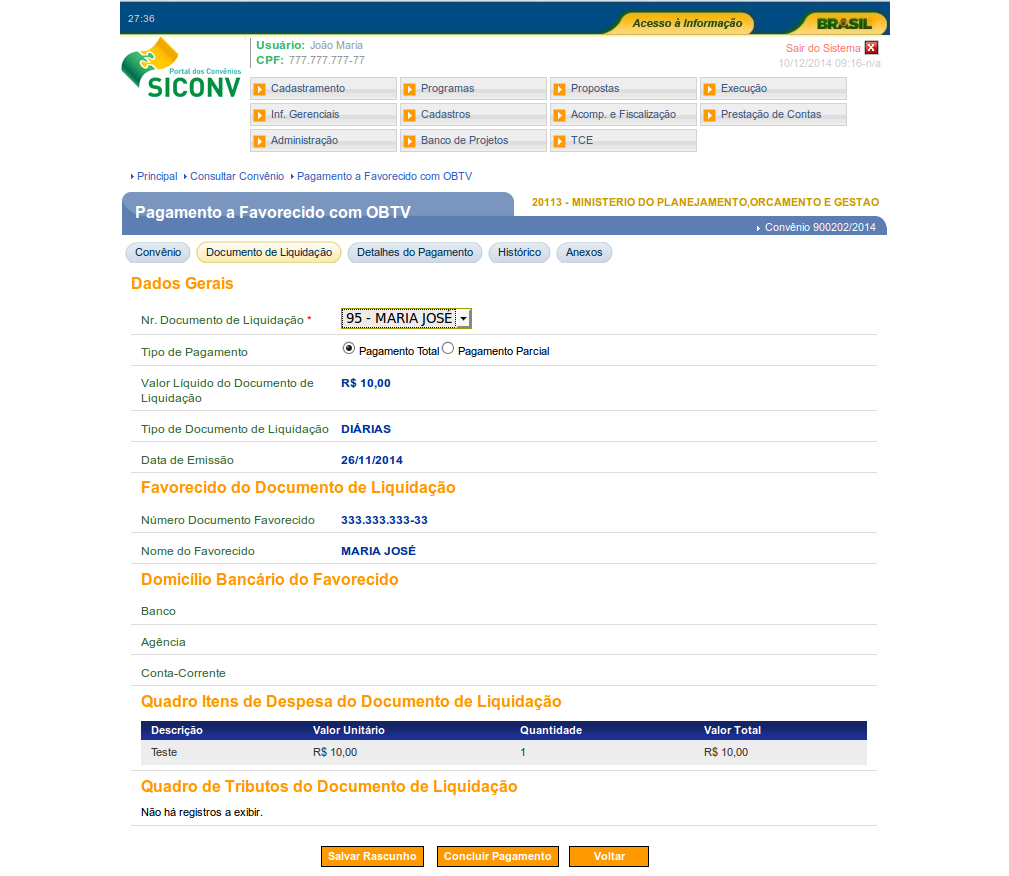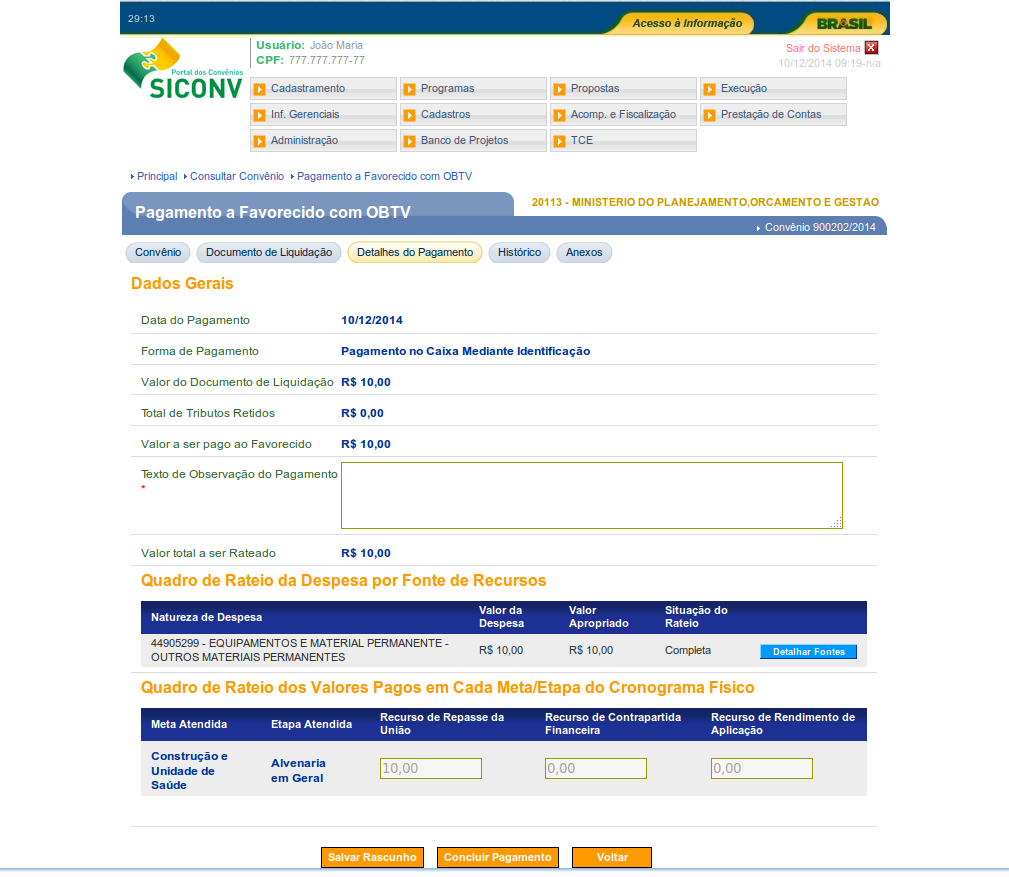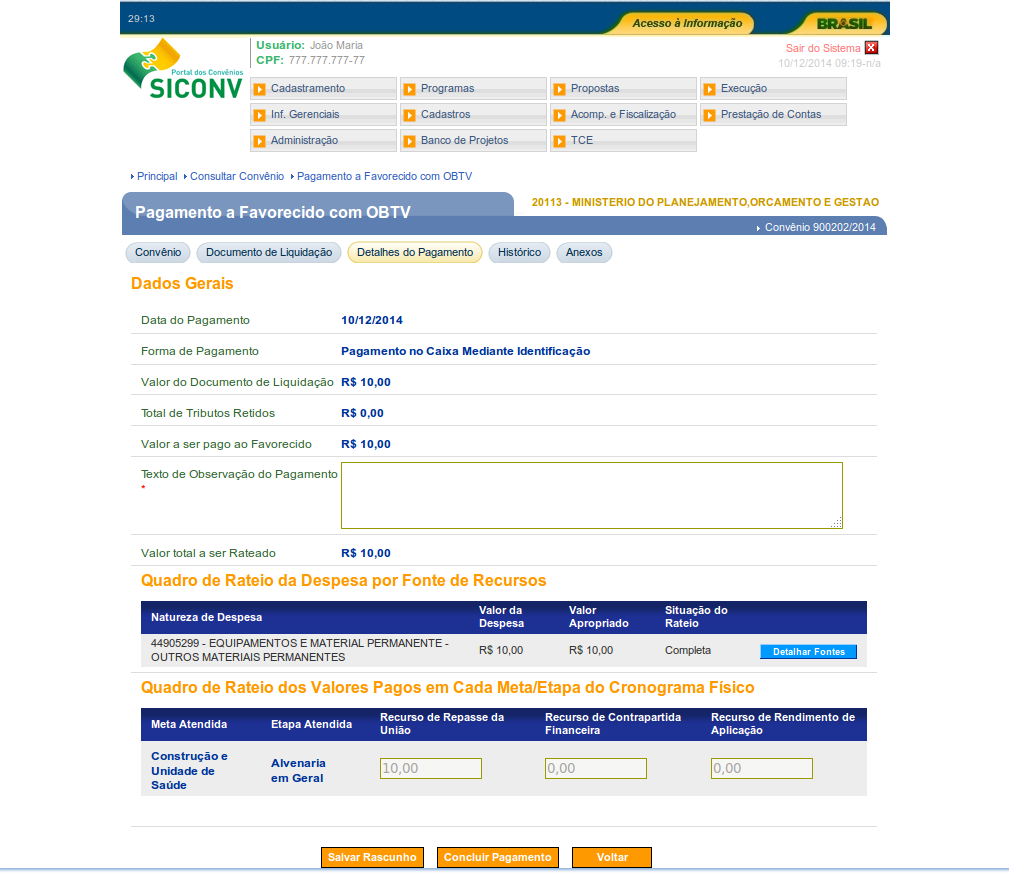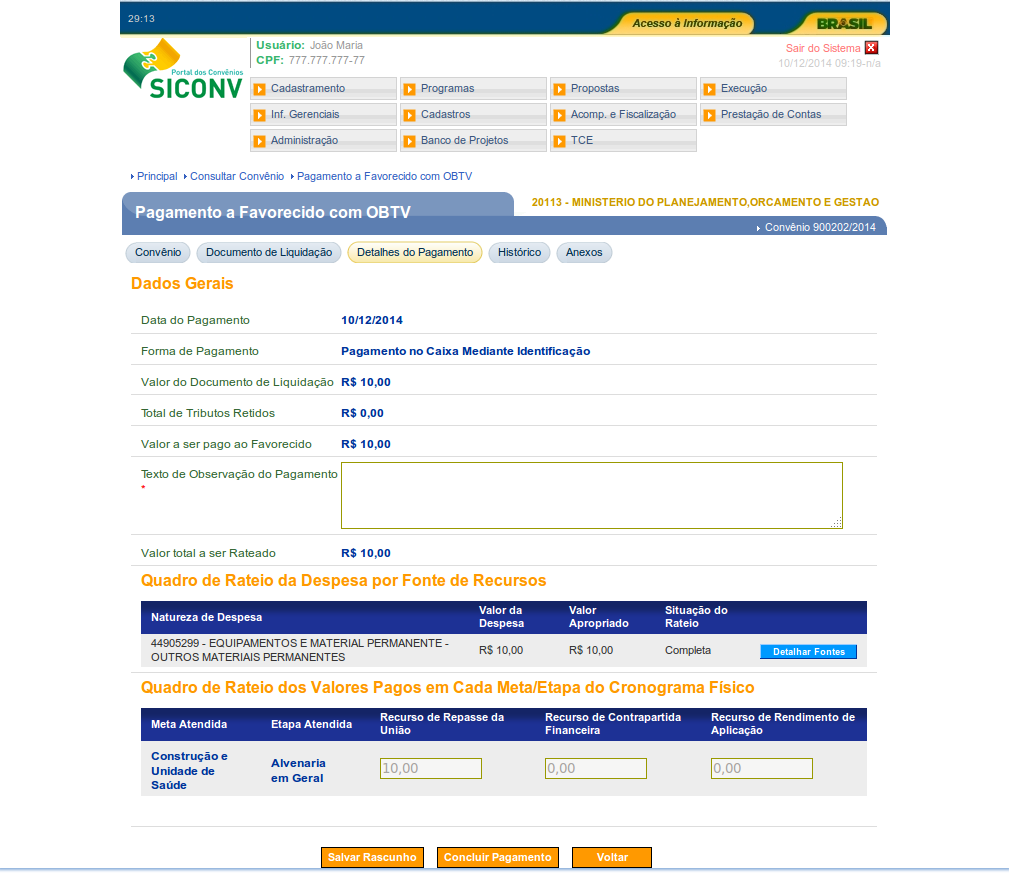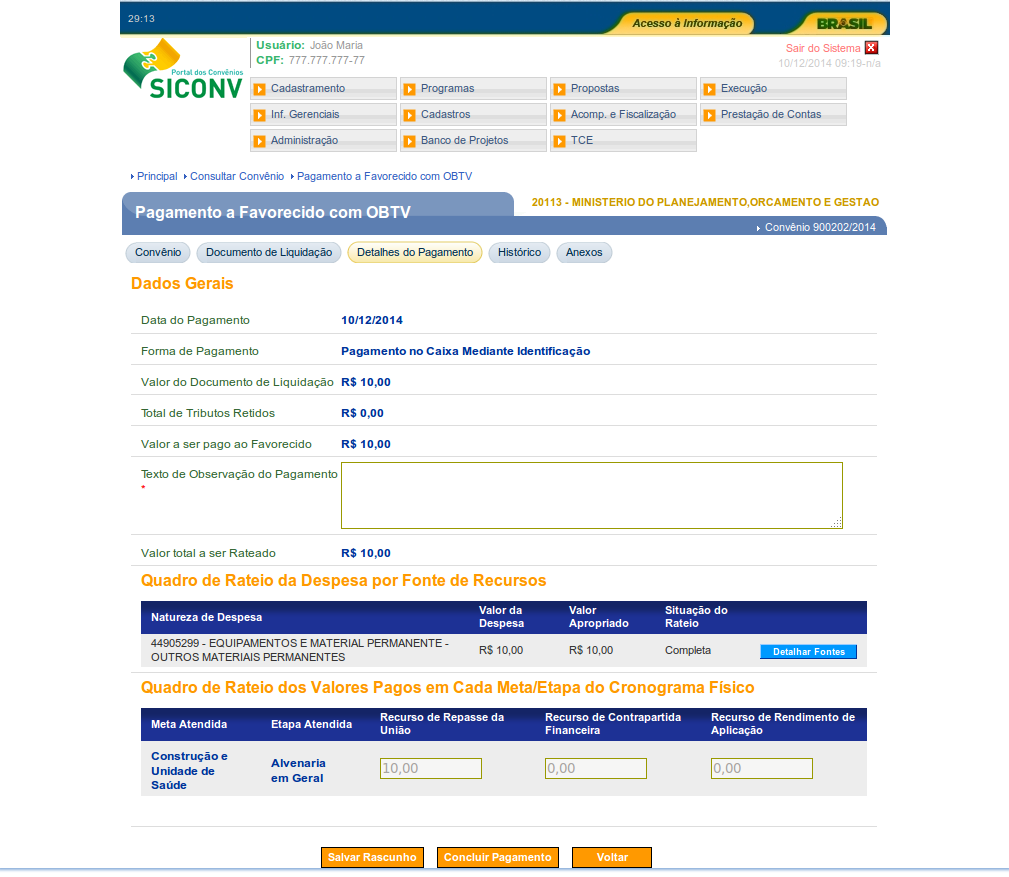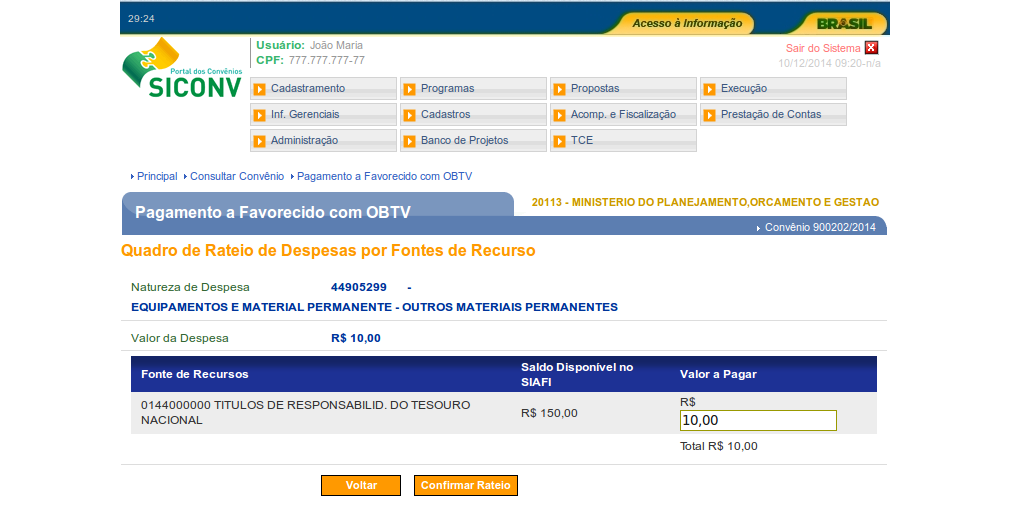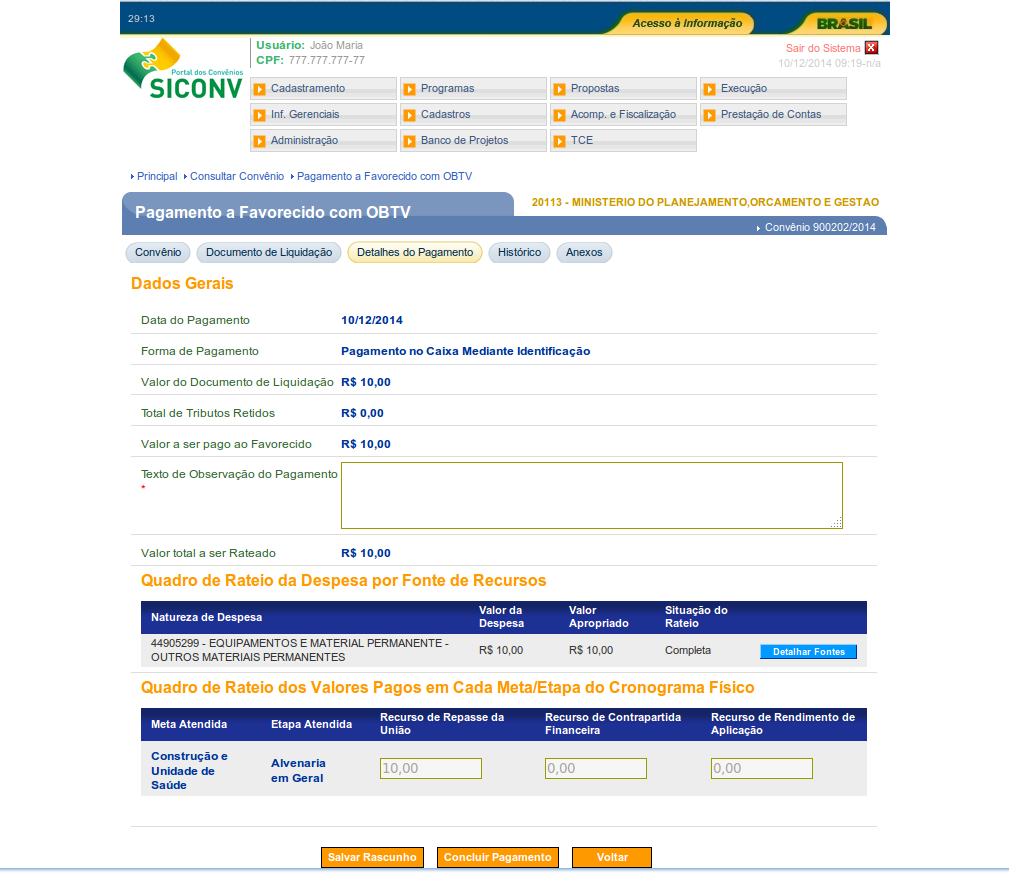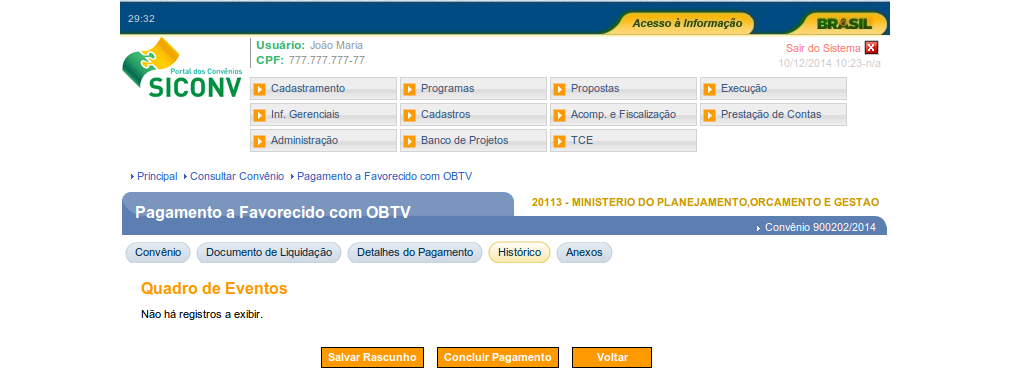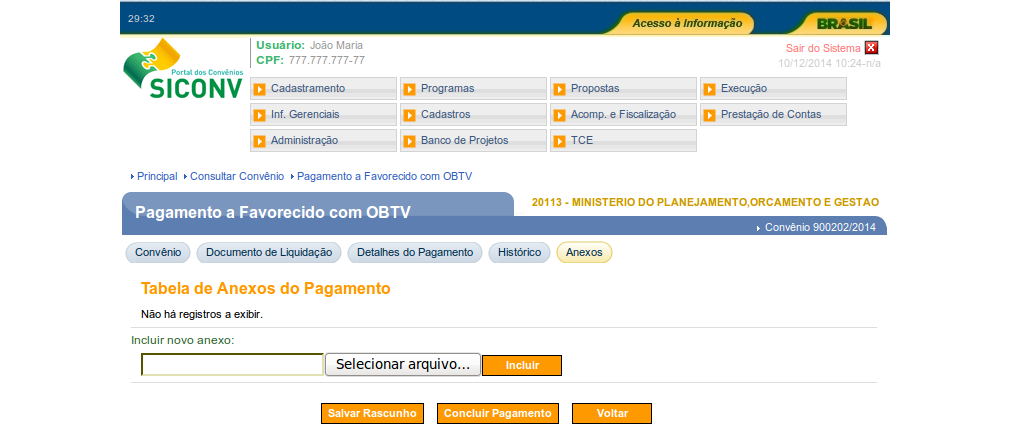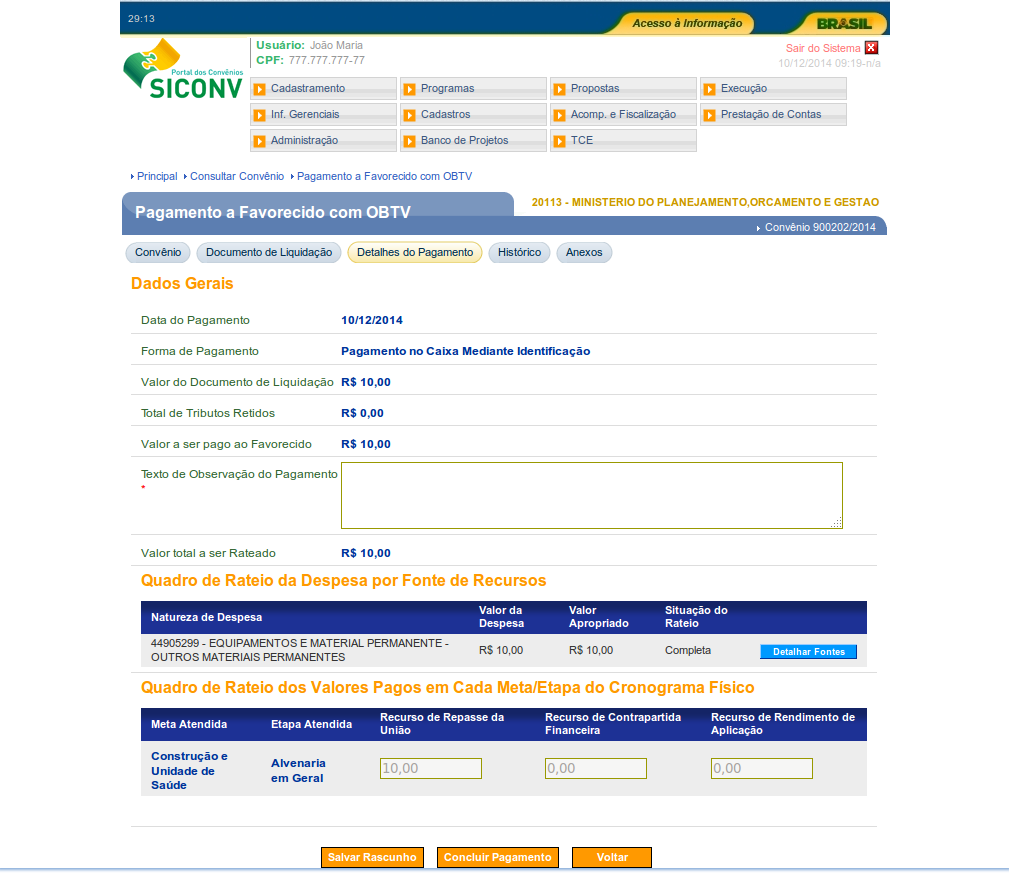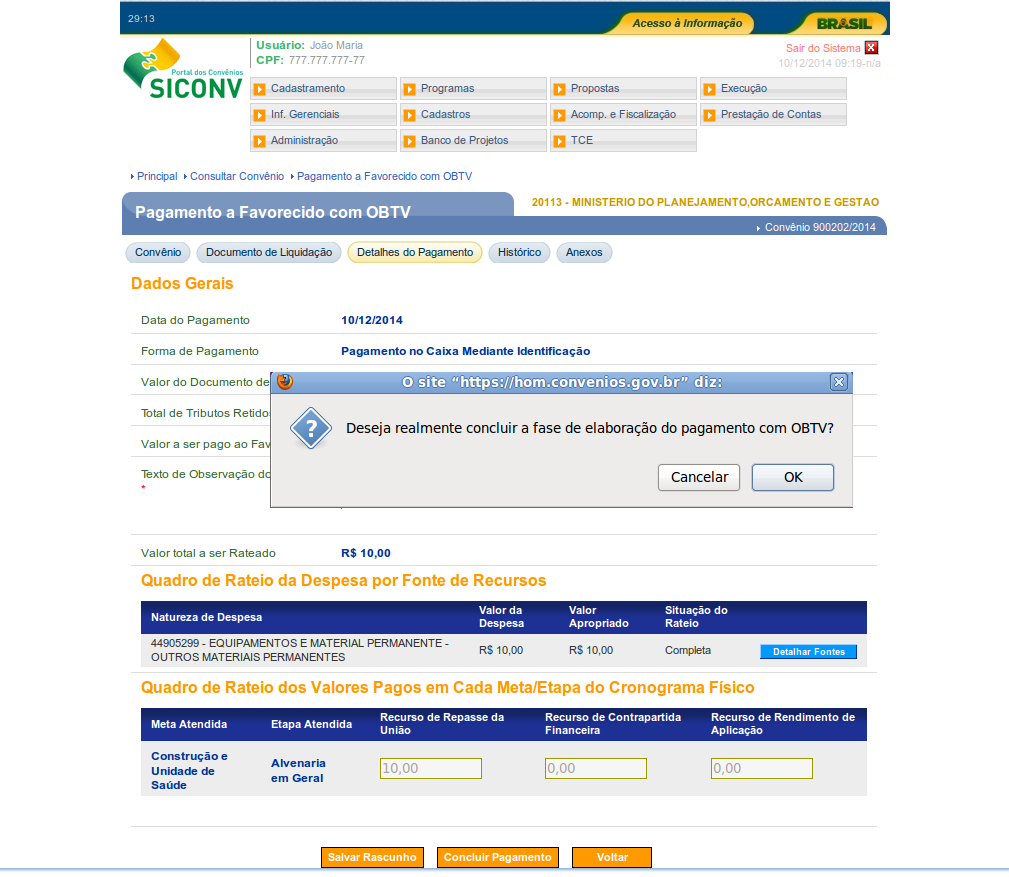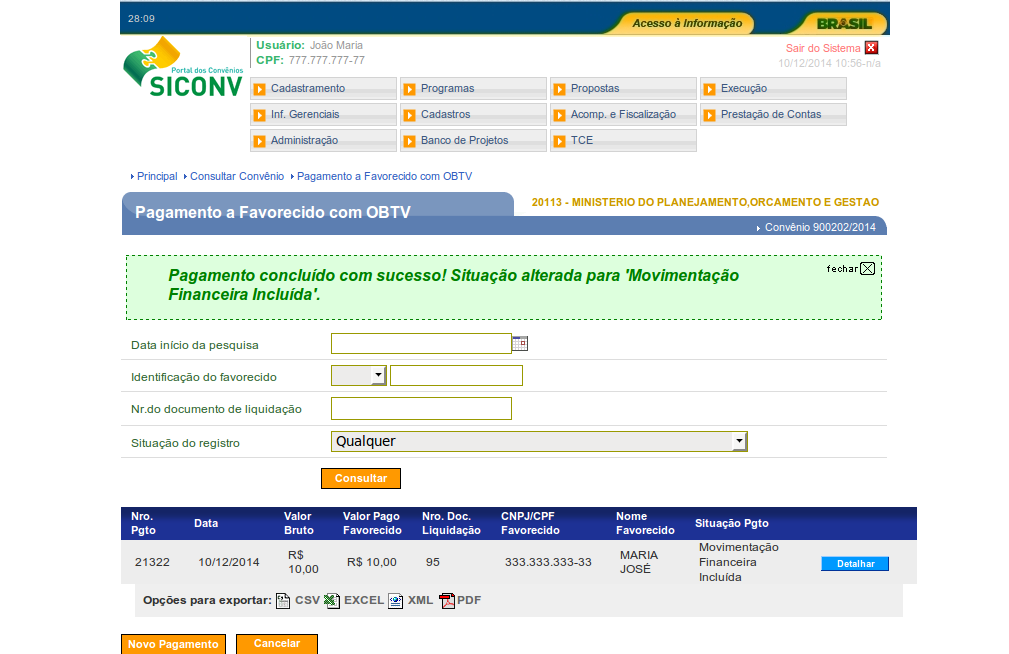Movimentações Financeiras
Pagamento com OBTV Total
A preparação do pagamento com OBTV consiste nas etapas de seleção do Documento de Liquidação e o rateio das fontes de recursos. Para que o pagamento possa ser preparado é imprescindível que o Documento de Liquidação já tenha sido incluído no SICONV.
Para que o usuário Convenente possa incluir um pagamento por meio da funcionalidade “Pagamento com OBTV”, o mesmo deverá ter o perfil de Operador Financeiro do Convenente e o pagamento incluído deverá ser autorizado pelo "Gestor Financeiro" e pelo "Ordenador de Despesa OBTV" do Convênio, respectivamente.
A qualquer momento o pagamento poderá ser salvo, bastando clicar no botão “Salvar Rascunho”. Neste caso, a movimentação financeira ficará como "Movimentação Financeira em Elaboração". Apenas quando todas as abas tiverem sido preenchidas é que o botão “Concluir Pagamento” poderá ser acionado. Neste caso, a situação da movimentação financeira ficará como "Movimentação Financeira Incluída".
Nesta demonstração será apresentada a inclusão de um pagamento com o valor total informado no Documento de Liquidação.
Para iniciar o Tutorial clique em "Iniciar".